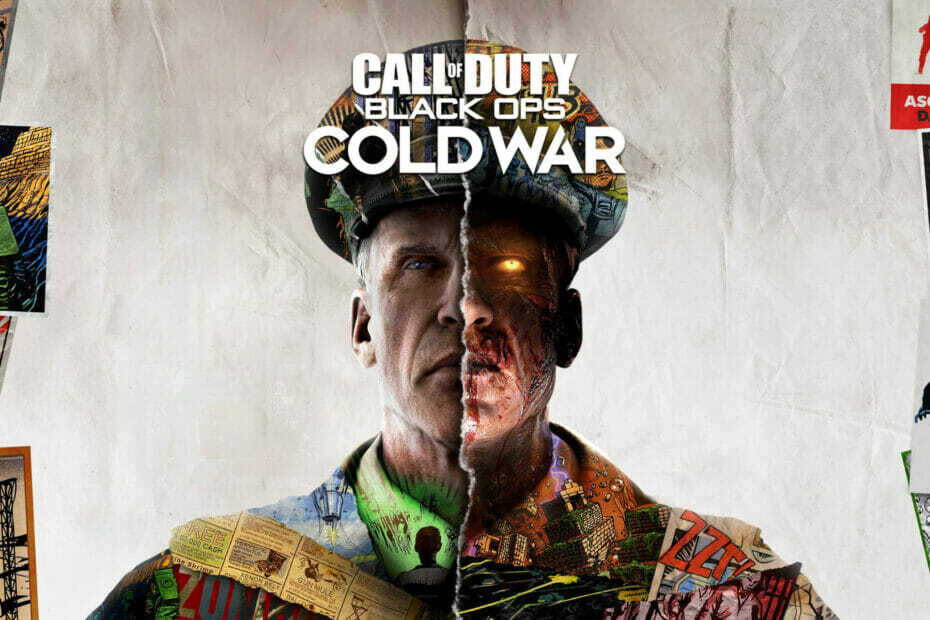यह सॉफ़्टवेयर आपके ड्राइवरों को चालू रखेगा, इस प्रकार आपको सामान्य कंप्यूटर त्रुटियों और हार्डवेयर विफलता से सुरक्षित रखेगा। 3 आसान चरणों में अब अपने सभी ड्राइवरों की जाँच करें:
- ड्राइवर फिक्स डाउनलोड करें (सत्यापित डाउनलोड फ़ाइल)।
- क्लिक स्कैन शुरू करें सभी समस्याग्रस्त ड्राइवरों को खोजने के लिए।
- क्लिक ड्राइवर अपडेट करें नए संस्करण प्राप्त करने और सिस्टम की खराबी से बचने के लिए।
- DriverFix द्वारा डाउनलोड किया गया है 0 इस महीने पाठकों।
वीडियो संपादित करना कोई आसान काम नहीं है, खासकर यदि आपके पास ऐसा करने के लिए उचित उपकरण नहीं है। बाजार में कई बेहतरीन वीडियो संपादन एप्लिकेशन हैं, लेकिन उनमें से कुछ ही सरलता और शक्ति के संयोजन की पेशकश करते हैं जो Wondershare Filmora प्रदान करता है।
आज हमारे पास से नवीनतम प्रविष्टि है entry Wondershare's Filmora परिवार, तो आइए देखें कि इस वीडियो संपादक को अपने उपयोगकर्ताओं के लिए क्या पेशकश करनी है।
Wondershare Filmora9, सरल लेकिन शक्तिशाली वीडियो संपादन उपकरण
Wondershare Filmora 2014 से Wondershare परिवार का सदस्य रहा है, और यह कई उपयोगकर्ताओं के लिए पसंद का वीडियो संपादक है। 2018 के अंत में, इस वीडियो संपादन सॉफ्टवेयर को Filmora9 के रूप में पुनः ब्रांडेड किया गया। जो चीज इस नए टूल को बाकियों से अलग बनाती है, वह है इसका चिकना, सीधा डिजाइन और उपयोग में आसानी, इसलिए पहली बार उपयोग करने वालों को भी Filmora9 का उपयोग करने में कोई समस्या नहीं होगी।
दोस्ताना और चिकना डिजाइन sleek

जब आप Wondershare Filmora9 शुरू करते हैं तो पहली चीज जो आप देखेंगे, वह है इसका अनुकूल और सरल यूजर इंटरफेस। इंटरफ़ेस में एक चिकना डार्क थीम है, और यह उपयोग करने के लिए अविश्वसनीय रूप से सरल है, भले ही आप पहली बार उपयोगकर्ता हों।
अधिकांश इंटरफ़ेस तल पर एक समयरेखा द्वारा कब्जा कर लिया गया है, और यही वह तत्व है जिसका आप सबसे अधिक उपयोग करेंगे। यहां आप विभिन्न वीडियो क्लिप्स को जोड़ सकते हैं और केवल ड्रैग और ड्रॉप करके विभिन्न प्रभाव जोड़ सकते हैं। समयरेखा पर प्रत्येक तत्व को स्वतंत्र रूप से स्थानांतरित किया जा सकता है, और आप किसी भी क्लिप का आकार बदलकर उसकी अवधि को आसानी से बदल सकते हैं।
दाईं ओर एक वास्तविक समय पूर्वावलोकन फलक है, और आप इसका उपयोग क्लिप और दृश्य प्रभावों का पूर्वावलोकन करने के लिए करेंगे। यह ध्यान देने योग्य है कि आप प्लेबैक गुणवत्ता या पूर्वावलोकन फलक के ज़ूम स्तर को समायोजित कर सकते हैं ताकि यह सुनिश्चित हो सके कि आपका वीडियो हमेशा सुचारू रूप से पूर्वावलोकन कर रहा है।
बायां फलक एक पुस्तकालय के रूप में काम करता है और आप इसका उपयोग आसानी से क्लिप या प्रभाव जोड़ने के लिए कर सकते हैं। आप अपनी क्लिप को फ़ोल्डरों में व्यवस्थित कर सकते हैं, और अंतर्निहित खोज के लिए धन्यवाद, आपको कुछ ही क्षणों में कोई भी क्लिप ढूंढने में सक्षम होना चाहिए। यह उल्लेखनीय है कि आप इस फलक से विभिन्न पाठ, संक्रमण, प्रभाव और तत्व जोड़ सकते हैं। Filmora9 प्रभावों की एक विस्तृत श्रृंखला के साथ आता है, और आप हमेशा प्रभाव स्टोर से अधिक डाउनलोड कर सकते हैं।
वीडियो संपादन और समयरेखा
वीडियो संपादन शुरू करने के लिए, सबसे पहले आपको अपने पीसी से वीडियो आयात करना होगा। Filmora9 वीडियो संपादक अब वास्तव में 4k वीडियो (3840*2160 और 4096*2160 दोनों) का समर्थन करता है, और यह आपको एक आसान वीडियो संपादन अनुभव के लिए प्रॉक्सी फ़ाइलें बनाने की अनुमति भी देता है। आप Filmora9 में प्रॉक्सी वीडियो फ़ाइलों के साथ संपादित कर सकते हैं और फिर पूर्ण आकार के रिज़ॉल्यूशन के साथ निर्यात कर सकते हैं।
वीडियो आयात करने की बात करें तो, यह ध्यान देने योग्य है कि आप अपना वेबकैम वीडियो सीधे Filmora9 से रिकॉर्ड कर सकते हैं, इसलिए आपको तीसरे पक्ष के अनुप्रयोगों पर निर्भर नहीं रहना पड़ेगा। ध्यान रखें कि आप केवल अपने वेबकैम तक ही सीमित नहीं हैं, और आप अपना डेस्कटॉप भी रिकॉर्ड कर सकते हैं। आप Filmora9 को पूरी स्क्रीन, एक विशिष्ट विंडो या अपनी स्क्रीन के एक खंड को रिकॉर्ड करने के लिए सेट कर सकते हैं।

वीडियो संपादन के लिए, आप अपने ऑडियो और वीडियो क्लिप को सीधे टाइमलाइन से आसानी से काट, विभाजित या क्रॉप कर सकते हैं। यदि आवश्यक हो, तो आप ज़ूम स्तर को समायोजित कर सकते हैं या अपनी क्लिप की गति बदल सकते हैं या उन्हें रिवर्स में चलाने के लिए सेट कर सकते हैं। आप अपनी क्लिप का रंग भी समायोजित कर सकते हैं, और कई उपलब्ध प्रीसेट में से एक चुन सकते हैं।
यदि आप चाहें, तो आप अद्वितीय परिणाम प्राप्त करने के लिए प्रत्येक रंग सेटिंग को व्यक्तिगत रूप से फ़ाइन-ट्यून कर सकते हैं। उपलब्ध रंग सेटिंग्स के लिए, आप तापमान, टिंट, एक्सपोजर, चमक, कंट्रास्ट, कंपन, संतृप्ति, हाइलाइट्स, छाया और कई अन्य रंग सेटिंग्स बदल सकते हैं। एक बार जब आप परिणामों से संतुष्ट हो जाते हैं, तो आप वर्तमान रंग समायोजन को प्रीसेट के रूप में सहेज सकते हैं।

संपादन के लिए, आपको यह जानकर प्रसन्नता होगी कि आप अपने वीडियो को आसानी से घुमा सकते हैं, स्केल कर सकते हैं या फ़्लिप कर सकते हैं। आप कई सम्मिश्रण मोड के बीच चयन कर सकते हैं और कुछ प्रभावशाली परिणाम प्राप्त करने के लिए वीडियो की अस्पष्टता को बदल सकते हैं।
वीडियो स्थिरीकरण सुविधा भी उपलब्ध है, और यदि आप तिपाई के बिना वीडियो रिकॉर्ड कर रहे हैं तो यह सुविधा अविश्वसनीय रूप से उपयोगी हो सकती है। एक अन्य विशेषता जो आपको उपयोगी लग सकती है वह है लेंस सुधार, और यह सुविधा आपको गोप्रो या इसी तरह के हेडसेट द्वारा रिकॉर्ड किए गए वीडियो को अनुकूलित करने में मदद करेगी।
यदि आप वीडियो बनाते समय हरे रंग की स्क्रीन का उपयोग कर रहे हैं, तो आपको यह जानकर प्रसन्नता होगी कि Filmora9 क्रोमा की फीचर की बदौलत ग्रीनस्क्रीन वीडियो के साथ काम कर सकता है। एप्लिकेशन आपको अपनी क्लिप में छाया जोड़ने की अनुमति भी देता है, और आप आसानी से उनकी दूरी, धुंधलापन, अस्पष्टता या रंग बदल सकते हैं। अंत में, आप कुछ प्रभावशाली बदलाव करने के लिए अपनी क्लिप में विभिन्न गति प्रभाव जोड़ सकते हैं।
टाइमलाइन को आसानी से ज़ूम इन या आउट किया जा सकता है, जिससे आप छोटे से छोटे विवरण को आसानी से देख पाएंगे। यदि आप चाहें, तो विशिष्ट क्षेत्रों पर ध्यान केंद्रित करने के लिए आप अपनी टाइमलाइन में विभिन्न मार्कर भी जोड़ सकते हैं। यह उल्लेखनीय है कि Filmora9 अधिकतम 100 ऑडियो और वीडियो चैनलों का समर्थन करता है, जो कि अधिकांश उपयोगकर्ताओं के लिए पर्याप्त से अधिक होना चाहिए।
संपादक का नोट:यह लेख अगले पृष्ठ पर जारी है।